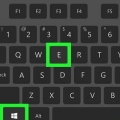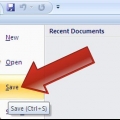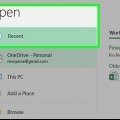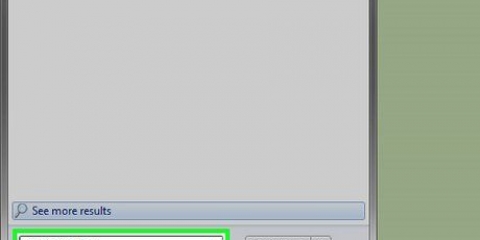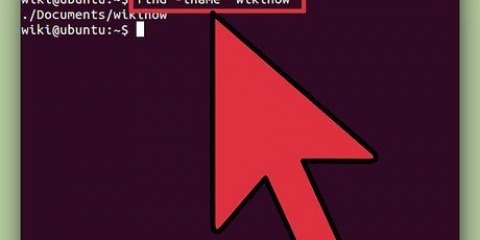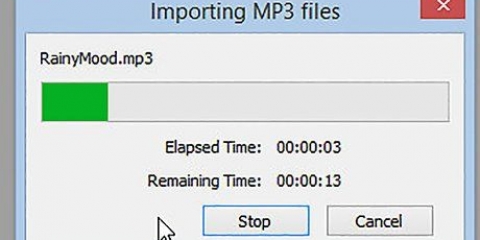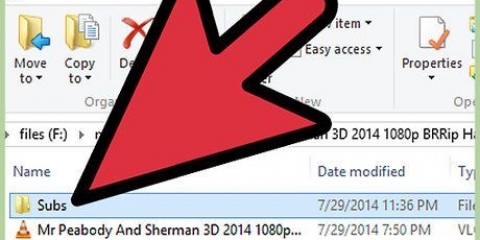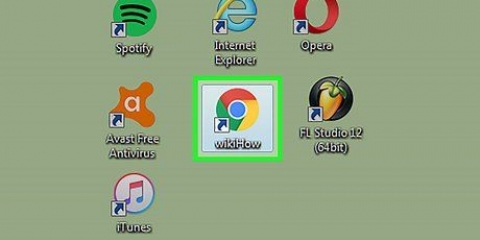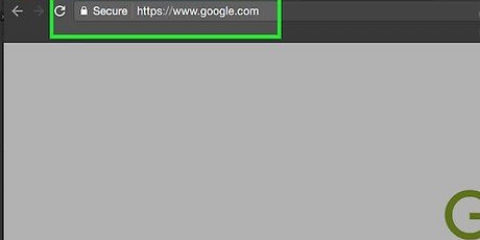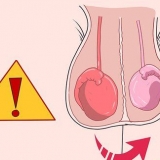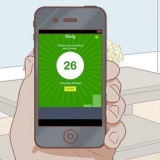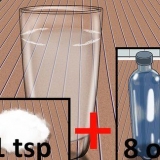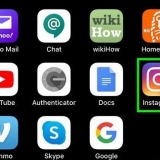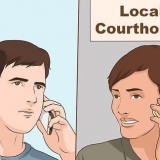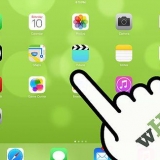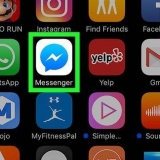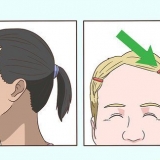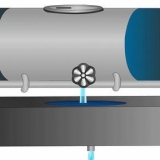Chrome - Druk Ctrl + J. klik op "Verwyder van lys" vir die lêer wat jy wil uitvee. Firefox - Druk Ctrl + J om die Aflaai-afdeling in die Biblioteek oop te maak. Klik op die gidsknoppie om die gids oop te maak waar die aflaai geleë is. Internet Explorer - Druk Ctrl + J of klik op die rat en kies "Aflaaie". Klik op die skakel in die liggingkolom van die lêer wat jy wil uitvee.




Chrome - Druk Command + J. klik op "Verwyder van lys" vir die lêer wat jy wil uitvee. Firefox - Druk Command + J om die Aflaai-afdeling in die Biblioteek oop te maak. Klik op die gidsknoppie om die gids oop te maak waar die aflaai geleë is. Safari - Klik daarop "venster"-kieslys en kies "Aflaaie". Klik op die vergrootglas langs die lêer wat jy wil uitvee.








Vee 'n afgelaaide lêer uit
Inhoud
Wanneer al daardie afgelaaide lêers begin ophoop, kan hulle stoorspasie opneem wat jy beter kan gebruik. As u u afgelaaide lêers gereeld skoonmaak, sal u baie spasie bespaar en dit makliker maak om die lêers waarna u soek, te vind. Die proses om jou lêers uit te vee, hang af van die bedryfstelsel wat jy gebruik.
Trappe
Metode 1 van 4: Windows

1. Maak jou Downloads/My Downloads-lêergids oop. U kan toegang daartoe kry deur die Windows-sleutel + E te druk en die gids te kies.

2. Soek die lêer wat jy wil uitvee. Die meeste programme sal afgelaaide lêers in Downloads plaas.
Sommige programme skep hul eie aflaai-vouers. As jy weet met watter program jy die lêer afgelaai het, gaan die instellings na om te sien waar die lêers op jou rekenaar gestoor is.

3. Soek die lêer as jy die naam ken. As jy nie die lêer in jou Downloads-lêergids kan vind nie, maar jy weet wat dit genoem word, kan jy Windows Search gebruik om dit te vind. Druk die Windows-sleutel en tik die naam van die lêer in. As Windows dit nie kan vind nie, sal dit in die soekresultate verskyn.

4. Maak jou blaaier se aflaaibestuurder oop as jy nie die lêer kan kry nie. As jy onlangs die lêer afgelaai het, is dit dalk steeds in die lys van jou blaaier se aflaaibestuurder. Laat jou die lêerligging van die lêer wat jy wil uitvee, direk oopmaak.

5. Sleep die lêer na die asblik. Opsioneel kan jy die lêer kies en Delete druk, of regskliek op die lêer waarna jy "verwyder" kies.
As die lêer nie uitgevee kan word nie, kan dit wees omdat dit deur `n ander program gebruik word. Dit is algemeen met programme om lêers te deel omdat sommige gebruikers probeer om die lêer van jou rekenaar af te laai. Maak programme toe wat die lêer kan gebruik en probeer weer.
Los die probleem op
 1. Ek kan nie die lêer uitvee nie. As Windows jou nie toelaat om die lêer uit te vee nie, is dit waarskynlik omdat dit deur `n ander lêer gebruik word. Dit is gewoonlik die geval as jy die lêer via BitTorrent afgelaai het en dit is nog besig om te saai, of as jy dit reeds in `n ander program oopgemaak het. Maak enige programme toe wat die lêer dalk gebruik en probeer weer.Kyk na instruksies vir meer inligting as dit steeds nie daarin slaag om die lêer uit te vee nie.
1. Ek kan nie die lêer uitvee nie. As Windows jou nie toelaat om die lêer uit te vee nie, is dit waarskynlik omdat dit deur `n ander lêer gebruik word. Dit is gewoonlik die geval as jy die lêer via BitTorrent afgelaai het en dit is nog besig om te saai, of as jy dit reeds in `n ander program oopgemaak het. Maak enige programme toe wat die lêer dalk gebruik en probeer weer.Kyk na instruksies vir meer inligting as dit steeds nie daarin slaag om die lêer uit te vee nie.
Metode 2 van 4: Mac

1. Maak jou Downloads-lêergids oop. Jy kan toegang tot die Downloads-lêergids kry vanaf die Dock, of vanaf die sidebar in Finder. Dit is die verstekligging waarheen die meeste toepassings lêers aflaai. As jy die aflaailigging in die voorkeure van een van jou toepassings verander het, gaan daardie ligging ook na.
- Jy kan ook op jou lessenaar klik en dan "Gaan na" → "Aflaaie".

2. Soek die lêer wat jy wil uitvee. Blaai deur Downloads totdat jy die lêer kry wat jy wil uitvee.

3. Beperk jou soektog na skyfbeelde. Mac-programme word as DMG-lêers afgelaai. Dit is skyfbeeldlêers waar die program gestoor word. As jy `n program installeer, bly die DMG in jou Downloads-lêergids en neem spasie op.
Tik in die soekbalk in die regter boonste hoek skyfbeeld en kies "Skyfbeeld" van die departement "kinders". Beperk afspeel tot DMG-lêers, sodat jy vinnig baie spasie kan vrymaak.

4. Maak jou blaaier se aflaaibestuurder oop as jy nie die lêer kan kry nie. As jy onlangs die lêer afgelaai het, is dit dalk steeds in die lys van jou blaaier se aflaaibestuurder. Laat jou die lêerligging van die lêer wat jy wil uitvee, direk oopmaak.

5. Sleep die lêer na die asblik. Alternatiewelik kan jy die lêer kies en dan Delete druk, of regskliek op die lêer en "verwyder" Selekteer.
As die lêer nie uitgevee kan word nie, kan dit wees omdat dit deur `n ander program gebruik word. Dit is algemeen met lêerdelingprogramme omdat iemand dalk probeer om die lêer van jou rekenaar af te laai. Maak programme toe wat die lêer kan gebruik en probeer weer.
Los die probleem op
 1. Ek wil alle data van my aflaaie uitvee. OS X hou `n logboek van al jou afgelaaide lêers. As jy bekommerd is oor die sekuriteit van jou stelsel en gierige oë van ongemagtigde persone, kan jy hierdie loglêer met die hand uitvee met die terminaal.
1. Ek wil alle data van my aflaaie uitvee. OS X hou `n logboek van al jou afgelaaide lêers. As jy bekommerd is oor die sekuriteit van jou stelsel en gierige oë van ongemagtigde persone, kan jy hierdie loglêer met die hand uitvee met die terminaal.- Maak die terminale oop in Tools.
- tipe sqlite3 ~/Library/Preferences/com.appel.Begindienste.QuarantineEventsV* `delete from LSQuarantineEvent` en druk terug.
 2. Ek kan nie die lêer uitvee nie. As OS X jou nie toelaat om die lêer uit te vee nie, is dit waarskynlik omdat dit deur `n ander lêer gebruik word. Dit is gewoonlik die geval as jy die lêer via BitTorrent afgelaai het en dit is nog besig om te saai, of as jy dit reeds in `n ander program oopgemaak het. Maak enige programme toe wat die lêer dalk gebruik en probeer weer.Kyk na instruksies vir meer inligting as dit steeds nie daarin slaag om die lêer uit te vee nie.
2. Ek kan nie die lêer uitvee nie. As OS X jou nie toelaat om die lêer uit te vee nie, is dit waarskynlik omdat dit deur `n ander lêer gebruik word. Dit is gewoonlik die geval as jy die lêer via BitTorrent afgelaai het en dit is nog besig om te saai, of as jy dit reeds in `n ander program oopgemaak het. Maak enige programme toe wat die lêer dalk gebruik en probeer weer.Kyk na instruksies vir meer inligting as dit steeds nie daarin slaag om die lêer uit te vee nie.
Metode 3 van 4: Android

1. Laai `n lêerbestuurder af en installeer dit. Daar is verskeie lêerbestuurders gratis beskikbaar vir die Android. Jy kan dit van die Google Play Winkel aflaai. Terloops, jou toestel het dalk reeds `n lêerbestuurder. Gewilde toepassings is:
- ES File Explorer
- Astro-lêerbestuurder
- X-plore lêerbestuurder

2. Navigeer na jou Downloads-lêergids. Wanneer jy die lêerbestuurder oopmaak, sal jy `n lys van alle dopgehou op jou selfoon kry. Soek die een met die naam "Aflaaie". Jy sal dalk `n gidsvlak moet opgaan om die.
Let wel: Afgelaaide beelde kan ook in die Foto`s-lêergids wees en afgelaaide video`s in die Video-lêergids.

3. Druk en hou die lêer wat jy wil uitvee. Hierdie prosedure verskil volgens lêerbestuurder, maar die meeste van die tyd kan jy die lêer druk en hou en klik "verwyder" tik in die kieslys wat verskyn. Soms kan jy ook veelvuldige lêers kies en die Delete-knoppie tik.
Los die probleem op
 1. Die lêerbestuurder werk nie. As jy verkies om afgelaaide lêers met jou rekenaar te bestuur, kan jy die Android-toestel met `n USB-kabel koppel. Laat jou toe om toegang tot die Android-toestel te kry op dieselfde manier as `n USB-stasie vir die bestuur van lêers. Kyk na instruksies vir meer inligting as dit steeds nie daarin slaag om die lêer uit te vee nie.
1. Die lêerbestuurder werk nie. As jy verkies om afgelaaide lêers met jou rekenaar te bestuur, kan jy die Android-toestel met `n USB-kabel koppel. Laat jou toe om toegang tot die Android-toestel te kry op dieselfde manier as `n USB-stasie vir die bestuur van lêers. Kyk na instruksies vir meer inligting as dit steeds nie daarin slaag om die lêer uit te vee nie. 2. Ek kan nie die afgelaaide lêers vind nie. Byna alle afgelaaide lêers behoort in jou Downloads-lêergids te wees, maar sommige toepassings plaas dit op verskillende plekke. As jou toestel aan jou rekenaar gekoppel is, is dit baie makliker om na lêers te soek.
2. Ek kan nie die afgelaaide lêers vind nie. Byna alle afgelaaide lêers behoort in jou Downloads-lêergids te wees, maar sommige toepassings plaas dit op verskillende plekke. As jou toestel aan jou rekenaar gekoppel is, is dit baie makliker om na lêers te soek.
Metode 4 van 4: iOS

1. Maak die toepassing oop wat die lêer gebruik wat jy wil uitvee. iOS-toestelle gee jou nie toegang tot `n enkele aflaai-ligging op jou toestel nie. In plaas daarvan word lêers uitgevee deur die toepassings wat dit oopmaak. Dit beteken, as jy `n PDF wil uitvee, moet jy dit met iBooks of Adobe Reader uitvee. As jy musiek wil uitvee, kan jy dit met die Musiek-toepassing doen.

2. Swiep die item om die Delete-knoppie te openbaar. Hierdie prosedure hang af van die toepassing wat jy gebruik, maar gewoonlik kan jy die lêer vee om die Delete-knoppie te openbaar.

3. Druk en hou `n item om veelvuldige lêers te kies. Sodra jy al die lêers gekies het wat jy wil uitvee, tik die Delete-knoppie.

4. Gebruik iTunes om musiek uit te vee as jou toestel dit nie kan doen nie. Dit kan moeilik wees om `n afgelaaide liedjie uit te vee, veral as dit met iTunes gesinkroniseer is. Sien instruksies vir meer inligting oor hoe om musiek uit te vee.

5. Gebruik jou rekenaar om verskeie foto`s gelyktydig uit te vee. As jy baie foto`s het waarvan jy ontslae wil raak, is die vinnigste manier om jou iOS-toestel aan jou rekenaar te koppel. Gebruik dan die bedryfstelsel lêerbestuurder om dit te doen. Kyk na instruksies vir meer inligting.
Los die probleem op
 1. Ek kan nie die lêer vind wat ek wil uitvee nie. iOS-toestelle het `n heeltemal ander lêerstelsel as die meeste ander toestelle, en dit kan dit baie moeilik maak om sekere lêers te vind en uit te vee. Jy benodig `n toepassing wat die tipe lêer wat jy wil uitvee kan oopmaak om toegang tot die lêer te verkry en dit uit te vee.Die enigste manier om dit te omseil, is om jou iOS-toestel te jailbreak. Dit is nie sonder risiko nie en sal nie op alle toestelle werk nie, maar sodra dit klaar is, kan jy lêerbestuurders installeer wat jou toelaat om lêers te wysig net soos op `n Android.
1. Ek kan nie die lêer vind wat ek wil uitvee nie. iOS-toestelle het `n heeltemal ander lêerstelsel as die meeste ander toestelle, en dit kan dit baie moeilik maak om sekere lêers te vind en uit te vee. Jy benodig `n toepassing wat die tipe lêer wat jy wil uitvee kan oopmaak om toegang tot die lêer te verkry en dit uit te vee.Die enigste manier om dit te omseil, is om jou iOS-toestel te jailbreak. Dit is nie sonder risiko nie en sal nie op alle toestelle werk nie, maar sodra dit klaar is, kan jy lêerbestuurders installeer wat jou toelaat om lêers te wysig net soos op `n Android.
Artikels oor die onderwerp "Vee 'n afgelaaide lêer uit"
Оцените, пожалуйста статью
Gewilde